路漫学术科研顾问王峰峰(小木虫ID:lich666,人称单晶浪子)今天将逐步讲解olex2 自带的 Sucrose 例子,希望对大家有所帮助。
如果没有软件,那么可以登录官网www.olex2.org,下载对应的版本,本文设计的软件是64位版本的简介,(注意:1、所下载的软件压缩包,进行压缩包解压的话,把文件放置在一个没有中文路径名的文件夹里)
双击olex2.exe 打开程序,可见如下界面,见图1-1。
选择菜单栏中File>Open,此时弹出 Open File 对话框,继续选择我们的第一个例子 Sucrose,相应文件位于 D:\c\olex2-win64\sample_data\sucrose 中(假设 olex2 解压路径为D:\c\olex2-win64\,下同),见图 1-2 选择 sucrose.ins,点击打开按钮,打开相应文件,如图 1-3 所示。右上角显示了元素组成、晶体学参数、数据完整度等数值。
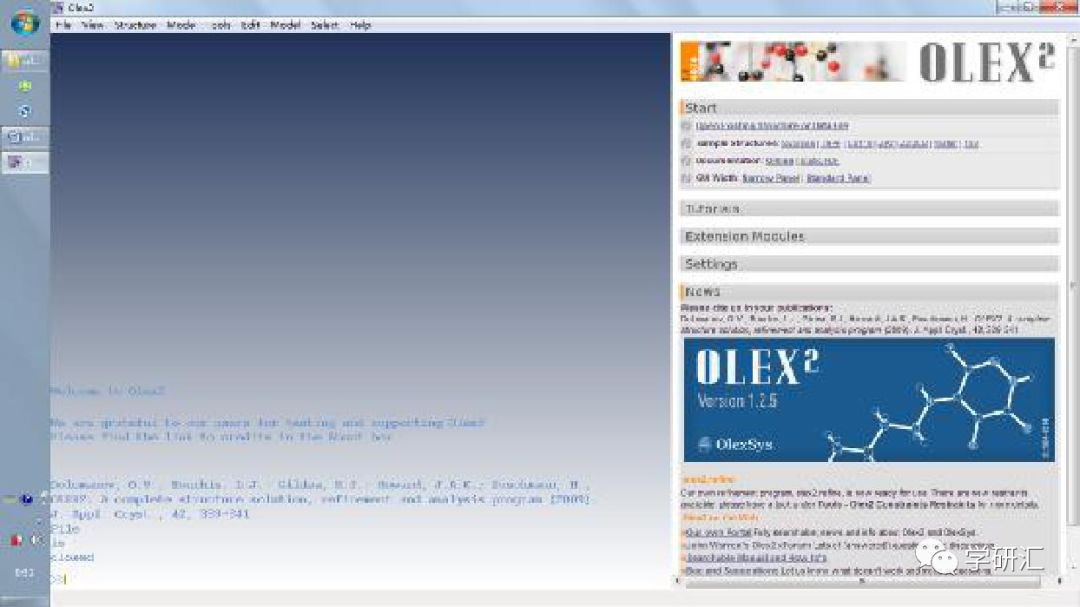
图 1-1
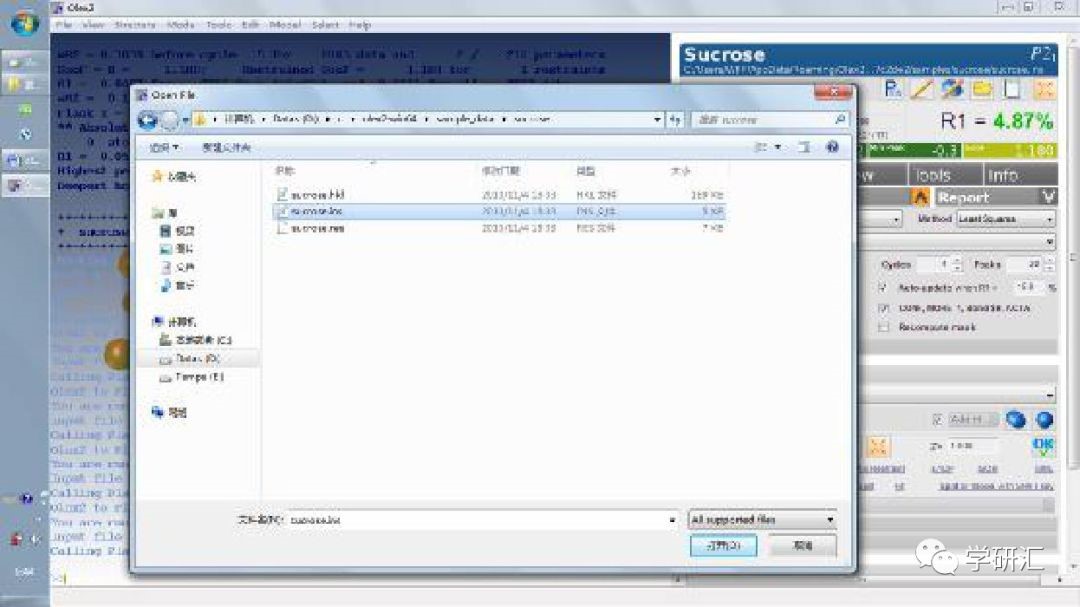
图 1-2

图 1-3
这个数据虽然已经解析好,我们要从头解析一遍。点击 Work 选项卡,选择 Solve 选项卡后面的小三角,出现如下界面,如下图 1-4 所示。
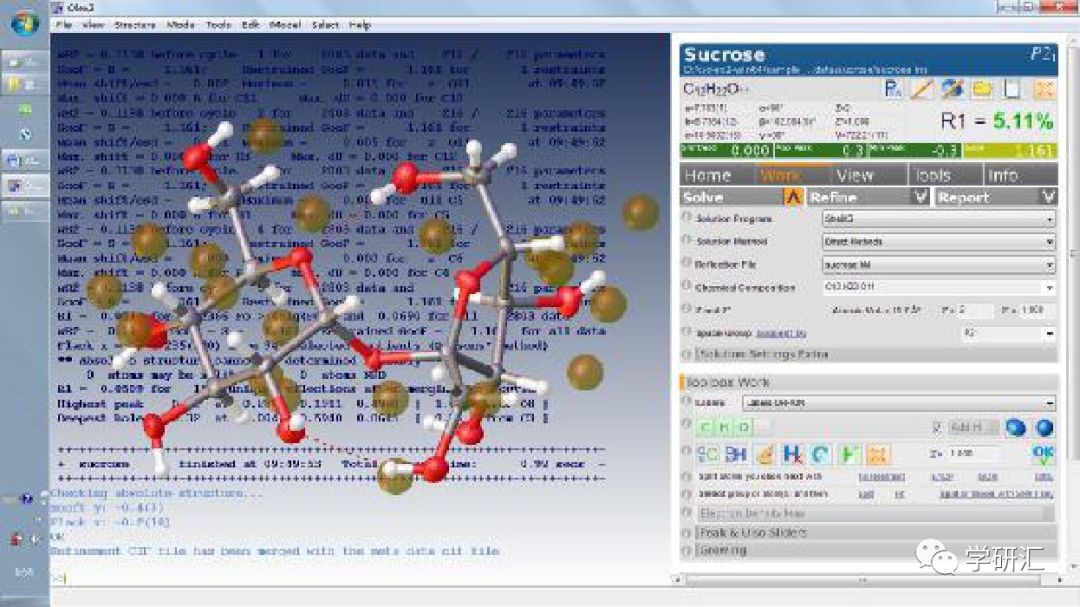
图1-4
在 Solution Program 中选择 ShelXS,在 Solution Method 中选择 Direct Method。然后直接点击solve,进行解析,结果见下图 1-5 所示。
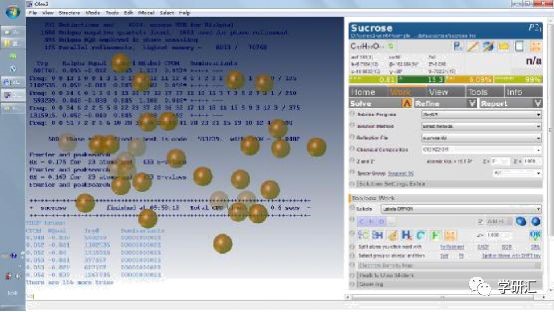
图 1-5
背景中显示 RE=0.175(如果显示不全,可以在程序最下方>>处输入 lines 50 然后回车),同时前景图上显示多个褐色的圆球,这些圆球均为 Q 峰,且颜色深浅表示电子云密度的大小。通过滚轮上/下滚动可以增加/减少显示一个 Q 峰,滚动滚轮让屏幕中只显示适当的 Q 峰后点击Q to C按钮,如下图 1-6 所示,这就是解出的粗结构。
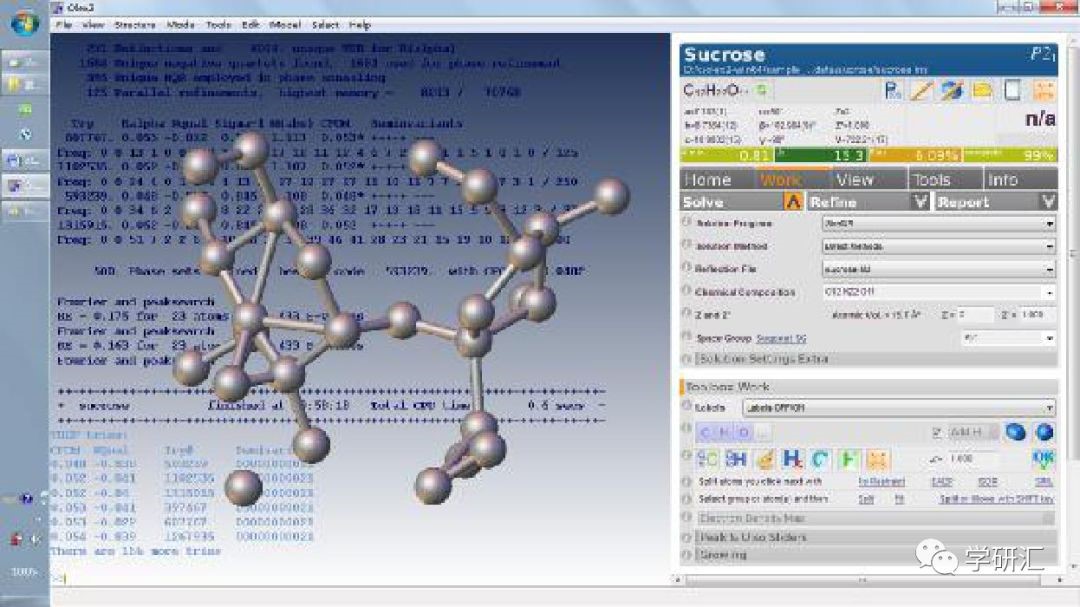
图 1-6
点击 Refine 按钮后的小三角refine,显示如下图 1-7 中界面。
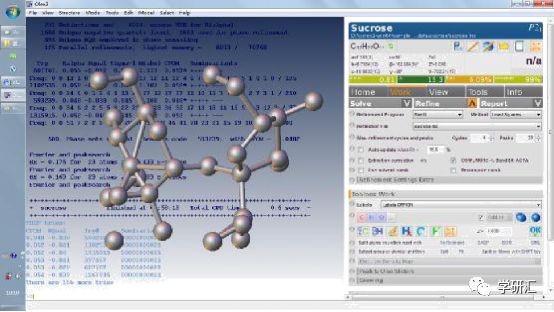
图 1-7
将 Refinement Program 选择 ShelXL,然后按下refine按钮(也可以使用快捷键 Ctrl+R)进行精修。结果见下图 1-8 所示。
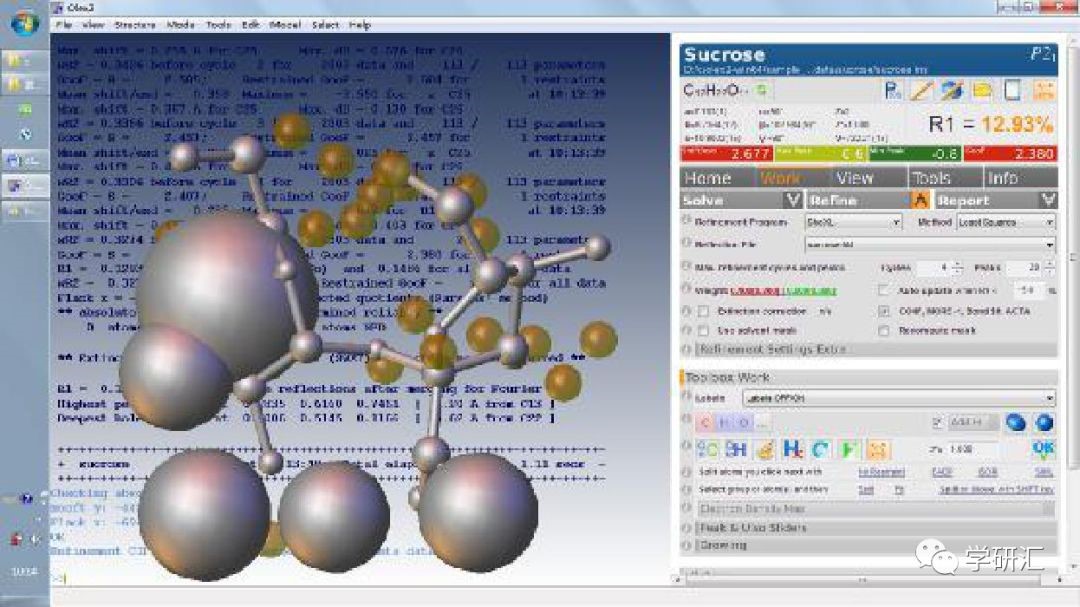
图 1-8
需要删除结构中多个大圆球,因为相应位置无原子。直接左键点击多个大圆球,选中后圆球变绿,如下图 1-9 所示。然后按下键盘上 Delete键可以直接删除原子。然后再多次按下refine精修多次,直到 Shift/esd 变绿为止,至此所有原子已经找出,接下来该指认原子类型。(如果有原子未找出,可以选中相应 Q 峰,再点击中CHO...中的C按钮,将相应 Q 峰指认成碳 C)

图 1-9
根据键长键角数据(将鼠标直接移到键上可以查看键长值)、Uiso 值(将鼠标直接移到原子上可以查看 Uiso 值)、Q 峰可以明显判断出哪些原子为氧原子,点击选中这些原子,见下图所示。然后点击CHO...中 O 按钮可以将相应原子标记成 O。标记后这些原子变成红色(olex2 中默认氧原子显红色)见下图直到 Shift/esd 变绿为止。
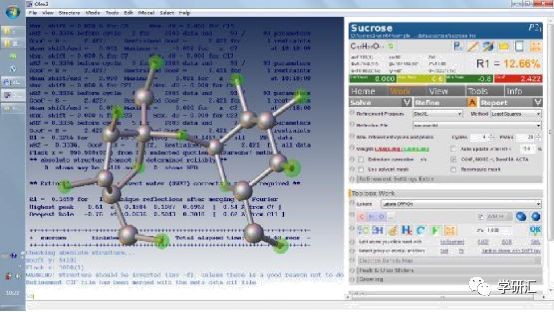
图 1-10
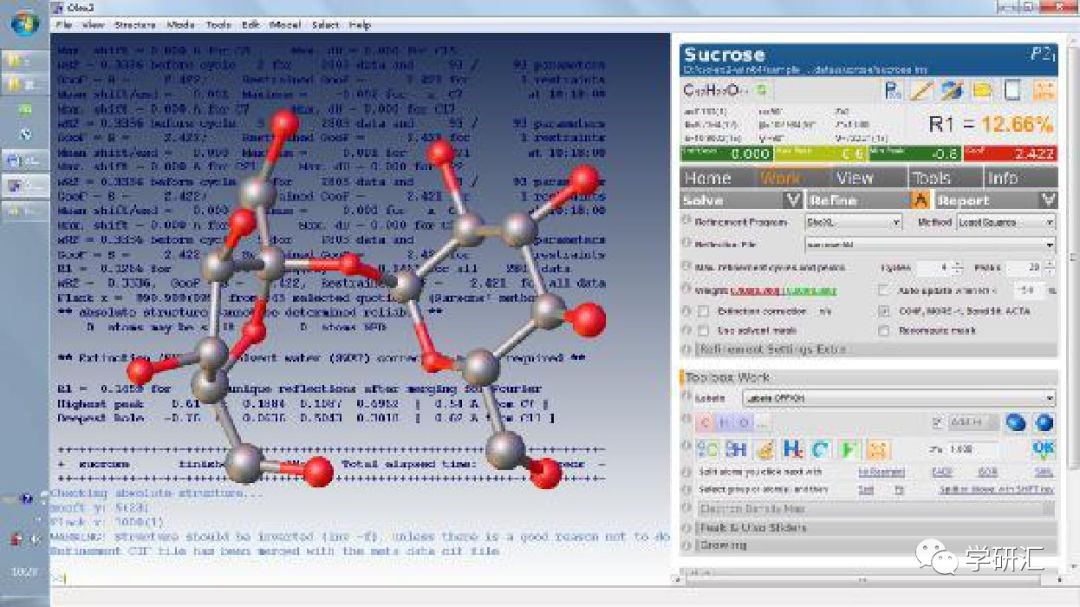
图 1-11
所有原子类型指认完成后进行各向异性精修,点击按钮 ,然后再多次按下refine精修多次。直到 Shift/esd 变绿为止。 结果见下图 1-12 所示。由于本数据分辨率尚可,从图中可以明显看出 Q 峰位置即为氢的位置。
,然后再多次按下refine精修多次。直到 Shift/esd 变绿为止。 结果见下图 1-12 所示。由于本数据分辨率尚可,从图中可以明显看出 Q 峰位置即为氢的位置。
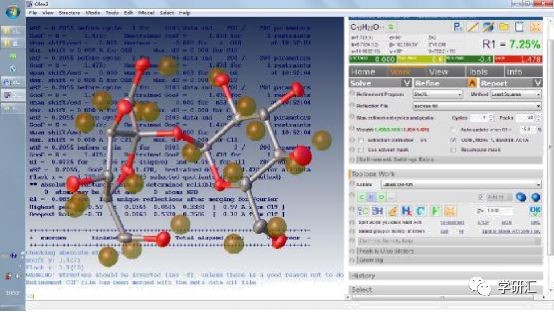
图 1-12
各向异性精修后进行加氢,点击add H按钮,然后再多次按下refine精修多次。直到 Shift/esd 变绿为止。结果如下图 1-13 所示。加氢的时候建议将按钮前的勾去掉,这样加氢后不直接进行精修,可以检查。如果有原子上没有加氢,可以手动加氢,选择菜单中Mode>HFIX>选择氢类型,然后点击相应原子加氢,加完后按 ESC 退出 Mode 模式。如果有原子上不该加氢,可以直接点击相应氢删除(注意:氮原子上经常多加氢)。如果有原子上氢类型指定错误可以先删除氢再使用上述 HFIX 加氢。
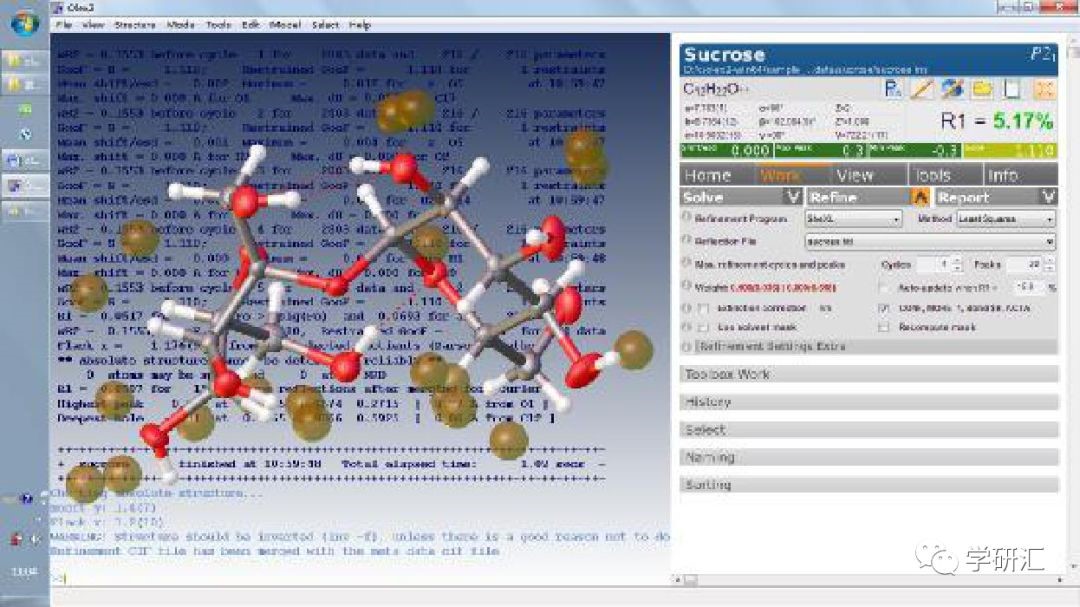
图 1-13
最后精修权重,选择 Weight 后的方框,使其打钩。然后再多次按下精修refine多次。直到 Weight 中两个数值变绿为止。精修工作到此结束。如果需要更改原子编号选择 Work>Naming。如下图 1-14 所示。

图 1-14
Start 表示从几号开始,必填。Suffix 表示下标,选填。Type 表示原子类型,必填。然后把 Automatic Hydrogen Naming 后面打钩。填完后按 Name 按钮开始点击命名。每命名一个原子,原子编号自动加 1。命名完成后点击 ESC 退出命名 Mode。Refine 一次所有原子命名就改了。
所有都更改完毕后点击最上方按钮 ,输入 acta、conf、bond $h等指令然后refine 一次生成cif。生成cif 后,点击左上方按钮
,输入 acta、conf、bond $h等指令然后refine 一次生成cif。生成cif 后,点击左上方按钮
 可以使用platon验证 cif,也可以在下方>>处输入spy.olexplaton(U)验证,两种方法均需要照 0.2 中配置 platon。验证结果在下方>>输入 edit chk 查看。
可以使用platon验证 cif,也可以在下方>>处输入spy.olexplaton(U)验证,两种方法均需要照 0.2 中配置 platon。验证结果在下方>>输入 edit chk 查看。
之前已经发布了不少Olex2的使用方法和技巧,但是都是需要对于Olex2比较熟悉的情况下,才能运用的比较好,关于Olex2的使用初级资料较少,本文是lich666毕业之际的沥血之作,大公无私的分享在网络上,以供大家参考学习,在此表示衷心感谢!
后续会更新Olex2的高阶应用指南和非常多的使用技巧,以及实战分析案例,以供大家参考与讨论。